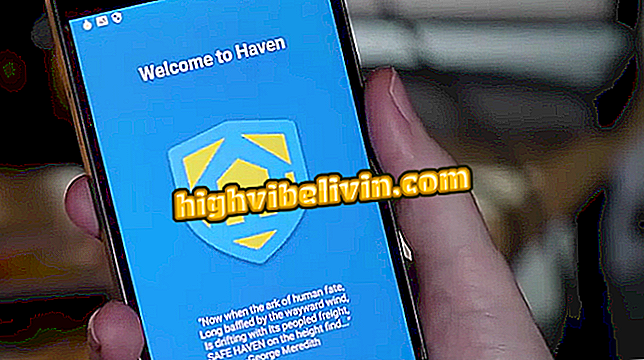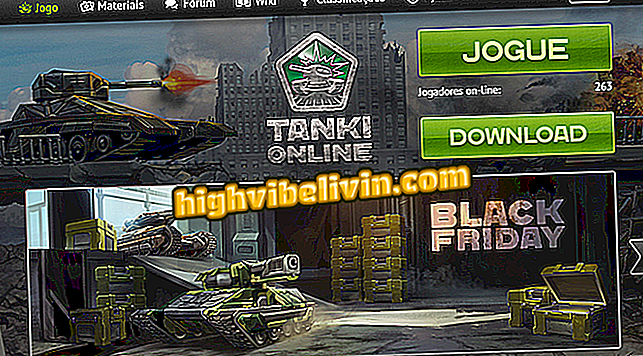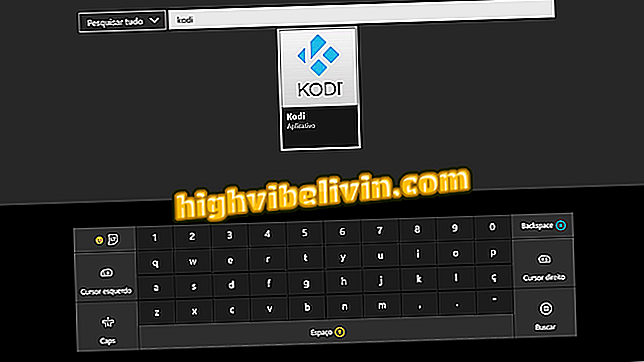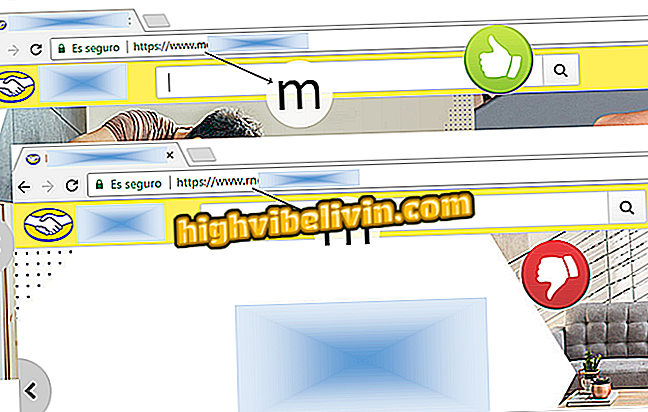Како да сазнате који је Виндовс инсталиран на вашем рачунару
Виндовс пружа могућност кориснику да сазна која је верзија оперативног система Мицрософт инсталирана на рачунару. Неке специфичније процедуре могу захтијевати да се те информације изврше. Они се крећу од апликација за уклањање злонамерних програма (вируса) до услужних програма који раде само на одређеној верзији оперативног система. Због разлика у Старт менију, начин да сазнате ове информације и детаље о хардверу је другачији. Ево како да сазнате који је Виндовс инсталиран на вашем рачунару.
Како онемогућити СМБв1 на старијим верзијама оперативног система Виндовс

Ево како да сазнате који је Виндовс инсталиран на вашем рачунару
Виндовс 8 или Виндовс 10
У оперативним системима Виндовс 8 и Виндовс 10 начин идентификације верзије је сличан. Ево како то урадити.
Корак 1. Притисните '' Виндовс + Кс '' типке. У менију који се појави кликните на опцију '' Контролна табла '';

Приступање опцији 'Систем' у Виндовс контекстном менију
Корак 2. Приказује се прозор са свим информацијама о Виндовс-у и хардверу.

Преглед Виндовс информација
Виндовс 7 и Виндовс Виста
Због разлика у Старт менију, Виндовс 7 и Виндовс Виста нуде другачији начин откривања верзије система.
Корак 1. Кликните на старт мени. Када се појави, кликните унутар поља за претрагу и откуцајте '' рачунар '';

Тражење 'рачунара' у претраживању за Виндовс 7
Корак 2. Када се ставка са рачунаром појави у резултатима претраге, кликните десним тастером миша. У менију који ће бити приказан кликните на '' Својства '' опцију;

Приступање својствима ставке 'Рачунар'
Корак 3. Затим ћете видети прозор '' Систем '', са свим информацијама о Виндовс-у, па чак и о хардверу.

Прегледање Виндовс 7 информација
Тамо! Сада када год вам затреба, можете користити једну од горе наведених процедура да бисте сазнали која је верзија оперативног система Виндовс инсталирана на вашем рачунару.
Који је најбољи Виндовс свих времена? Коментар на.